
Коллажи из фотографий применяются повсеместно и зачастую выглядят достаточно привлекательно, если, конечно, они сделаны профессионально и креативно. Составление коллажей – занятие интересное и увлекательное. Подбор фото, расположение их на холсте, оформление. Этим можно заниматься почти в любом редакторе и Фотошоп не исключение.
Сегодняшний урок будет состоять из двух частей. В первой мы составим классический коллаж из набора снимков, а во второй освоим прием создания коллажа из одной фотографии.
Прежде, чем сделать фотоколлаж в Фотошопе, необходимо подобрать снимки, которые будут соответствовать критериям. В нашем случае это будет тематика пейзажей Петербурга. Фото должны быть похожи по освещению (день-ночь), времени года и тематике (здания-памятники-люди-ландшафт).
Для фона выберем картинку, которая также соответствует тематике.
Как сделать коллаж в Фотошоп

Для составления коллажа возьмем несколько снимков с пейзажами Санкт-Петербурга. Из соображений личного удобства их лучше поместить в отдельную папку.
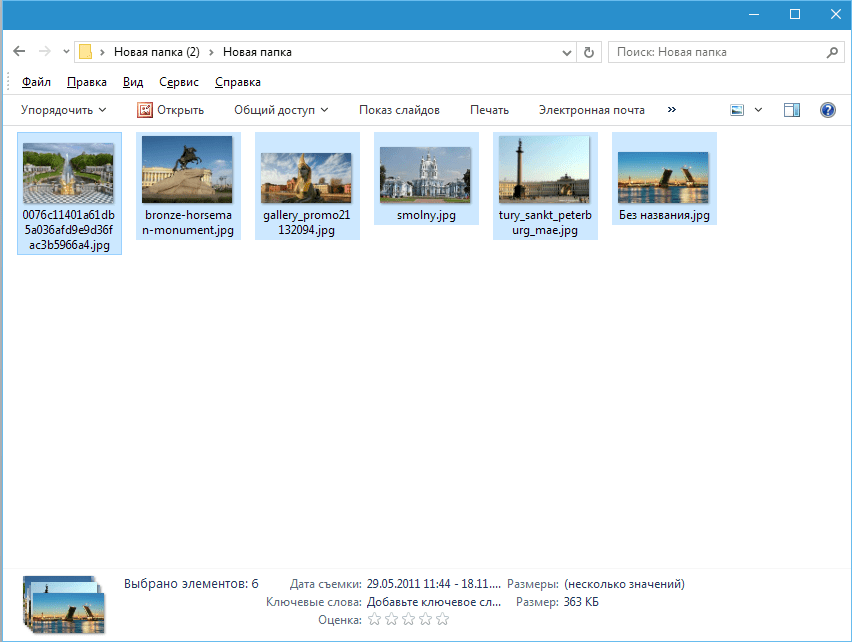
Приступим к созданию коллажа.
- Открываем фоновое изображение в Фотошопе. Затем открываем папку со снимками, выделяем все и перетаскиваем их в рабочую область.
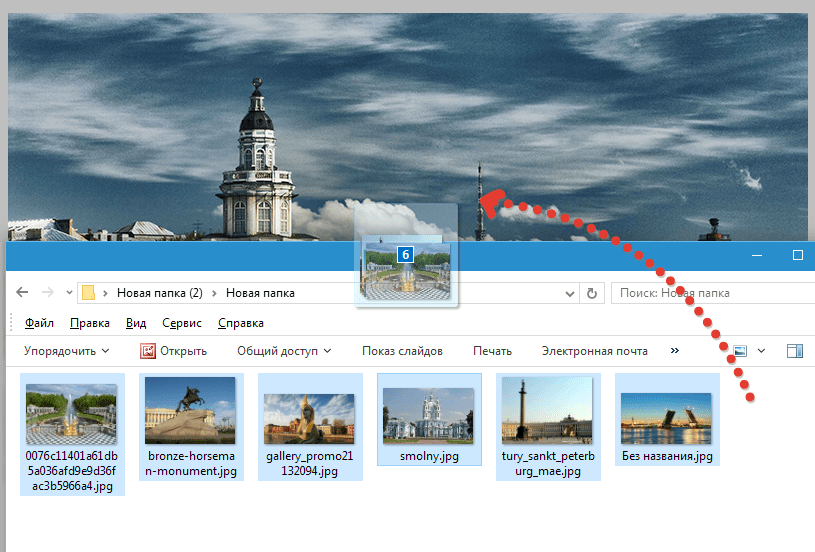
- Далее снимаем видимость со всех слоев, кроме самого нижнего. Это касается только фото, которые были добавлены, но не фонового изображения.

- Переходим на нижний слой с фотографией, и дважды кликаем по нему. Откроется окно настройки стилей.
- Здесь нам необходимо настроить обводку и тень. Обводка станет рамкой для наших фото, а тень позволит отделить снимки один от другого. Настройки обводки: цвет белый, размер – «на глаз», положение – внутри.
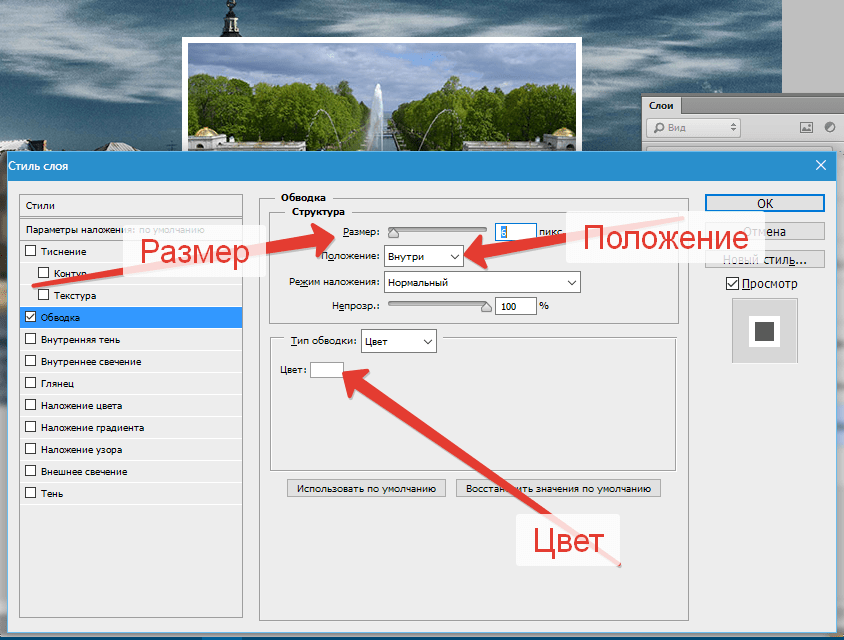 Настройки тени не являются константой. Нам нужно лишь задать этот стиль, а впоследствии параметры можно будет отрегулировать. Основной момент – непрозрачность. Это значение выставляем в 100%. Смещение – 0.
Настройки тени не являются константой. Нам нужно лишь задать этот стиль, а впоследствии параметры можно будет отрегулировать. Основной момент – непрозрачность. Это значение выставляем в 100%. Смещение – 0. 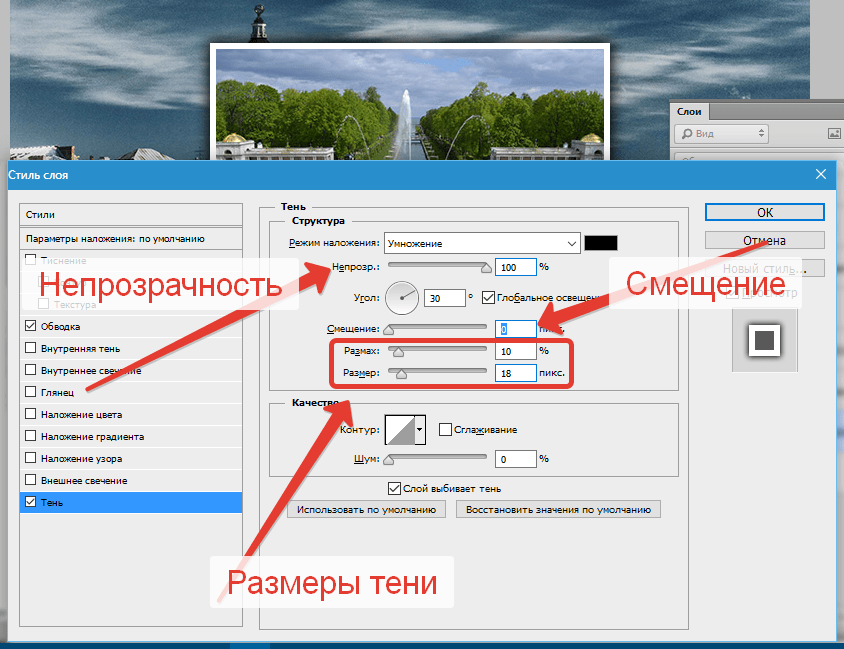
 Первый снимок оформлен. Теперь нужно перенести стили на следующий.
Первый снимок оформлен. Теперь нужно перенести стили на следующий.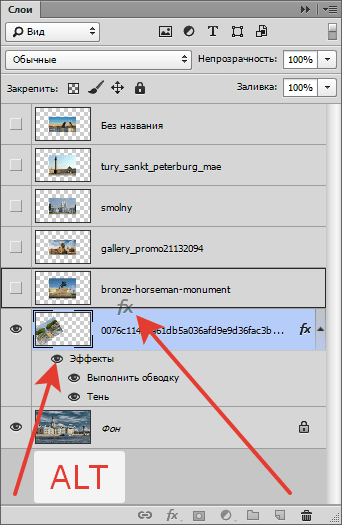
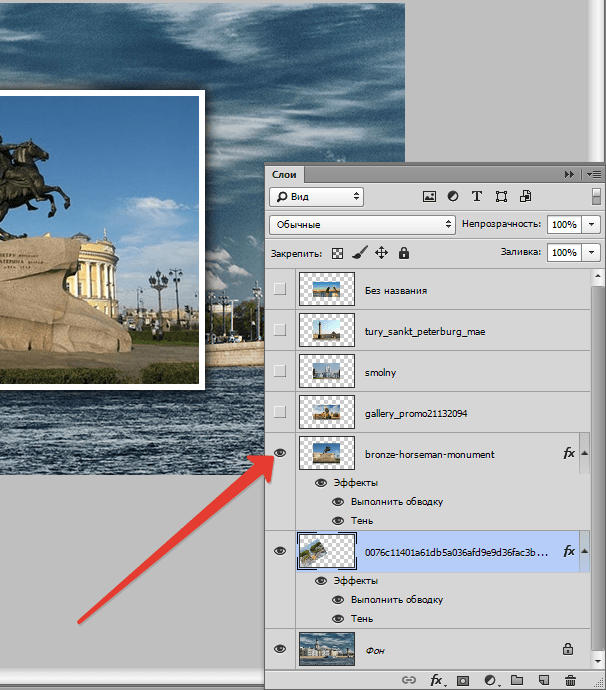
 На этом составление коллажа можно было бы считать оконченным, но, если Вы решили расположить на холсте меньшее количество снимков, и фоновое изображение открыто на большой площади, то его (фон) нужно размыть.
На этом составление коллажа можно было бы считать оконченным, но, если Вы решили расположить на холсте меньшее количество снимков, и фоновое изображение открыто на большой площади, то его (фон) нужно размыть.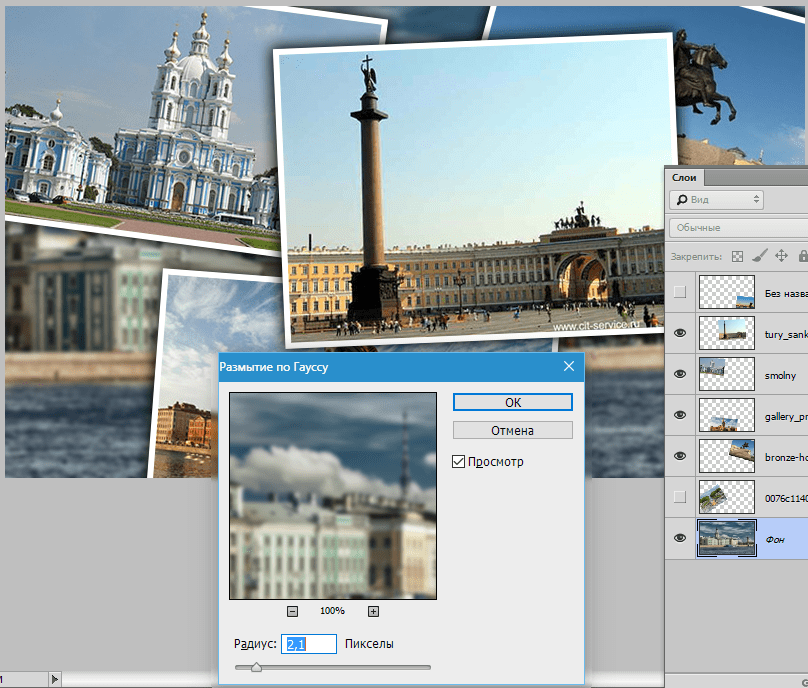 Коллаж готов.
Коллаж готов.Как сделать коллаж из нескольких фото в фотошопе
Вторая часть урока будет немного интереснее. Сейчас создадим коллаж из одного (!) снимка.
Для начала подберем подходящее фото. Желательно чтобы на нем было как можно меньше неинформативных участков (большая площадь травы или песка, например, то есть без людей, машин, заданий и пр.). Чем больше фрагментов Вы планируете разместить, тем больше должно быть мелких объектов. Такое вполне сгодится.

- Вначале необходимо создать копию фонового слоя, нажав сочетание клавиш CTRL+J.
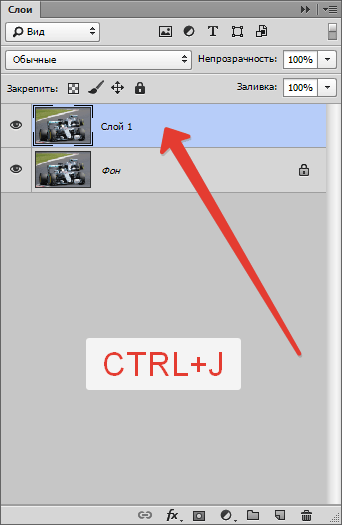
- Затем создать еще один пустой слой,
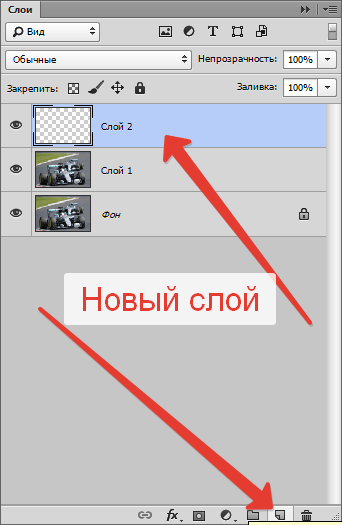 выбрать инструмент «Заливка»
выбрать инструмент «Заливка»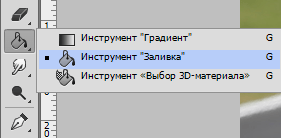 и залить его белым цветом.
и залить его белым цветом. 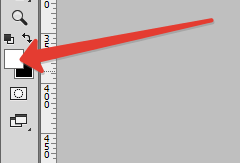
- Полученный слой поместить между слоями с изображением. С фона снять видимость.
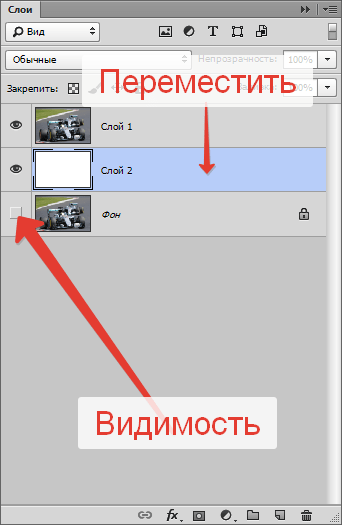
- Теперь создадим первый фрагмент. Переходим на верхний слой и выбираем инструмент «Прямоугольник».
 Рисуем фрагмент.
Рисуем фрагмент. 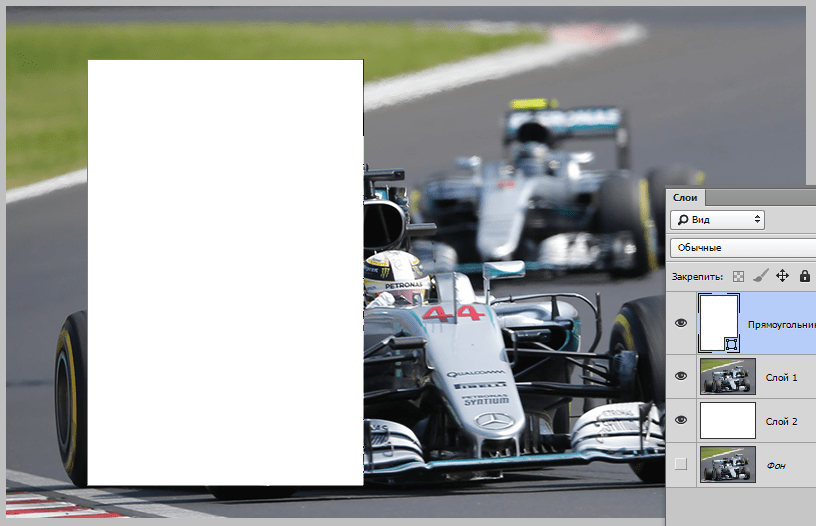
- Далее перемещаем слой с прямоугольником под слой с изображением.
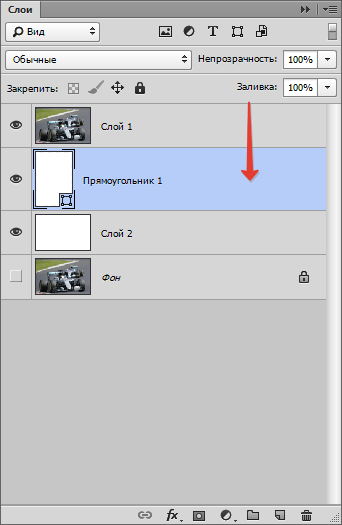 Зажимаем клавишу ALT и кликаем по границе между верхним слоем и слоем с прямоугольником (курсор при наведении должен поменять форму). Создастся обтравочная маска.
Зажимаем клавишу ALT и кликаем по границе между верхним слоем и слоем с прямоугольником (курсор при наведении должен поменять форму). Создастся обтравочная маска. 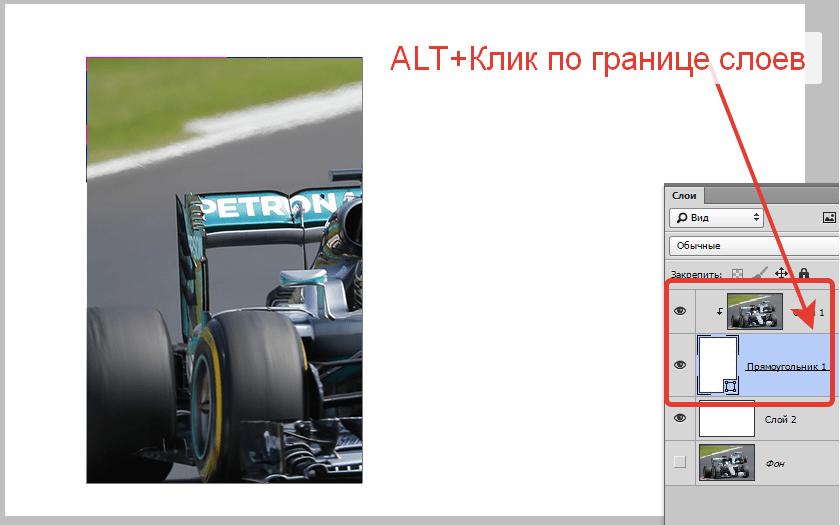
- Затем, находясь на прямоугольнике (инструмент «Прямоугольник» при этом должен быть активирован) идем на верхнюю панель настроек и настраиваем штрих. Цвет белый, сплошная линия. Размер подбираем ползунком. Это будет рамка фотографии.


- Далее дважды кликаем по слою с прямоугольником. В открывшемся окне настроек стилей выбираем «Тень» и настраиваем ее. Непрозрачность выставляем на 100%, Смещение – 0. Остальные параметры (Размер и Размах) – «на глаз». Тень должна быть немного гипертрофированной.
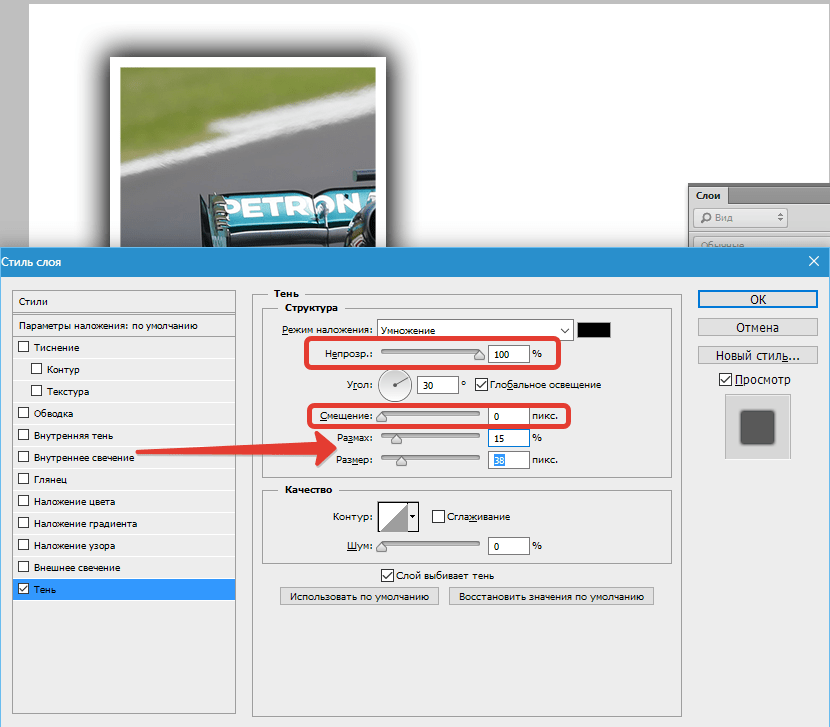
- После того, как стиль настроен, нажимаем ОК. Затем зажимаем CTRL и кликаем по верхнему слою, тем самым выделяя и его (два слоя теперь выделены), и нажимаем CTRL+G, объединяя их в группу.
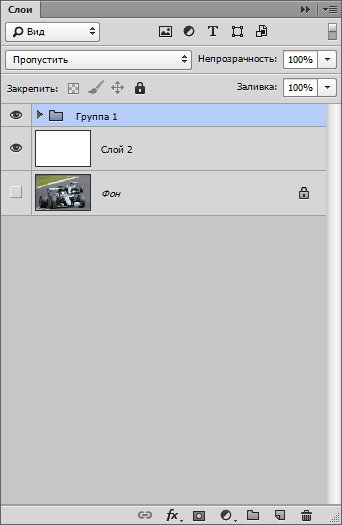 Первый базовый фрагмент готов.
Первый базовый фрагмент готов. - Давайте потренируемся в его перемещении. Для перемещения фрагмента достаточно переместить прямоугольник. Открываем созданную группу, переходим на слой с прямоугольником и нажимаем CTRL+T.
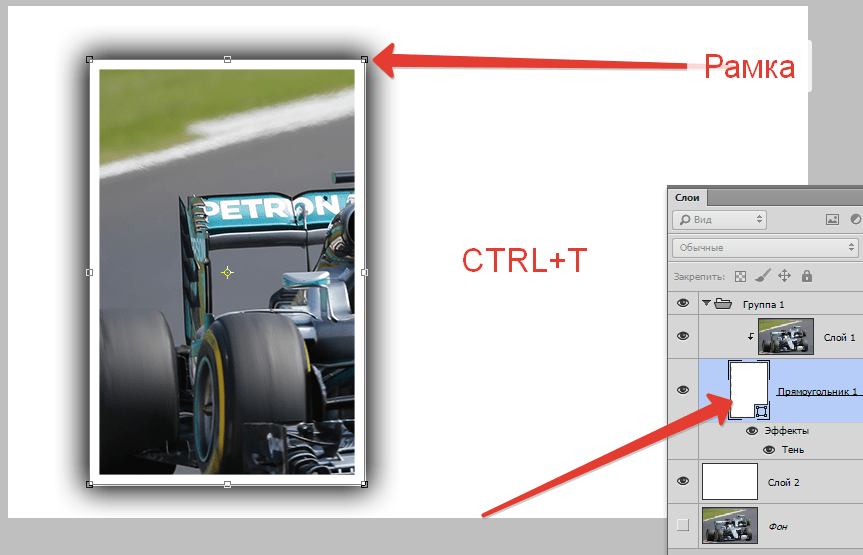
- При помощи этой рамки можно не только перемещать фрагмент по холсту, но и вращать. Размеры менять не рекомендуется. Если это сделать, то придется заново настраивать тень и рамку.

- Следующие фрагменты создаются очень просто. Закрываем группу (чтобы не мешалась) и создаем ее копию сочетанием клавиш CTRL+J.
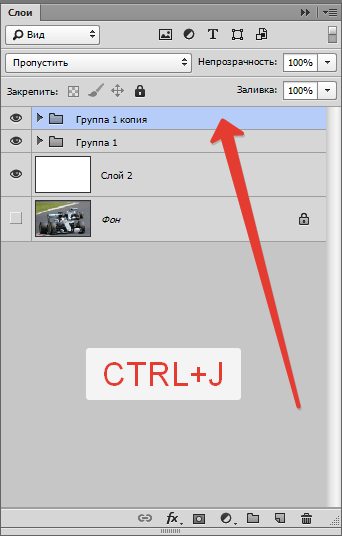
- Далее все по шаблону. Открываем группу, переходим на слой с прямоугольником, нажимаем CTRL+T и двигаем (поворачиваем). Все полученные группы в палитре слоев можно «перемешивать».
 Такие коллажи лучше смотрятся на темном фоне. Такой фон можно создать, залив (см. выше) белый фоновый слой темным цветом, либо поместить над ним картинку с другим фоном.
Такие коллажи лучше смотрятся на темном фоне. Такой фон можно создать, залив (см. выше) белый фоновый слой темным цветом, либо поместить над ним картинку с другим фоном. 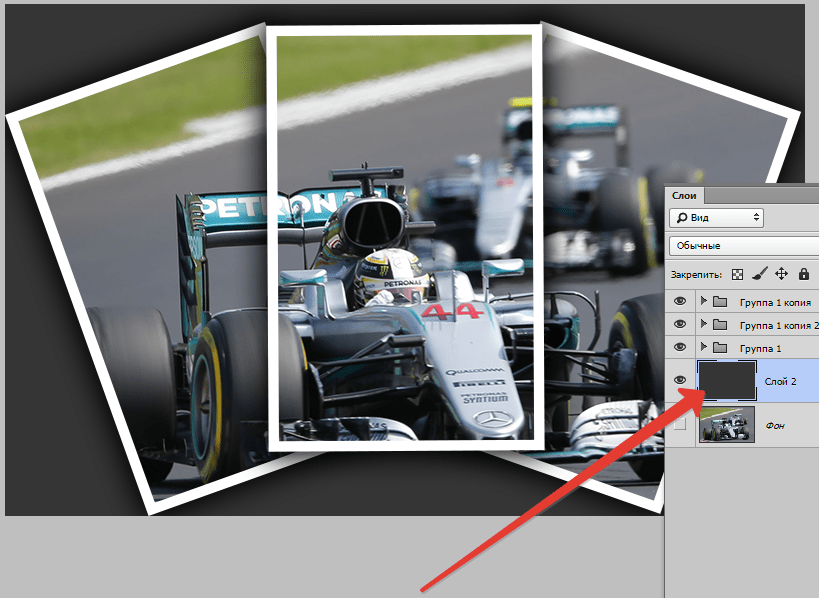
- Для достижения более приемлемого результата можно немного уменьшить размер или размах тени в стилях каждого прямоугольника по отдельности.

- Небольшое дополнение. Придадим нашему коллажу немного реалистичности. Создадим новый слой поверх всех, нажмем SHIFT+F5 и зальем его 50% серого.
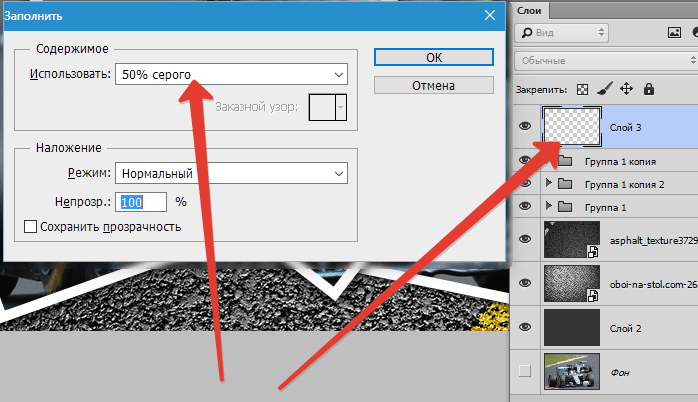
- Затем перейдем в меню «Фильтр – Шум – Добавить шум». Настроим фильтр на такое же примерно зерно:
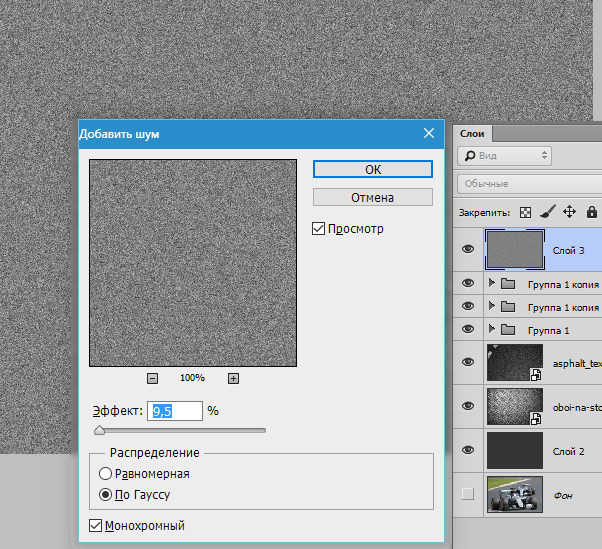
- Затем сменим режим наложения для этого слоя на «Мягкий свет» и поиграем с непрозрачностью.
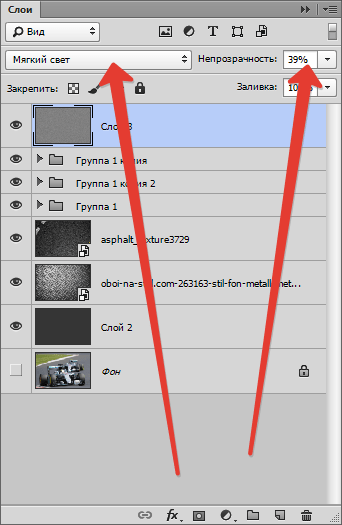
Результат нашего урока:
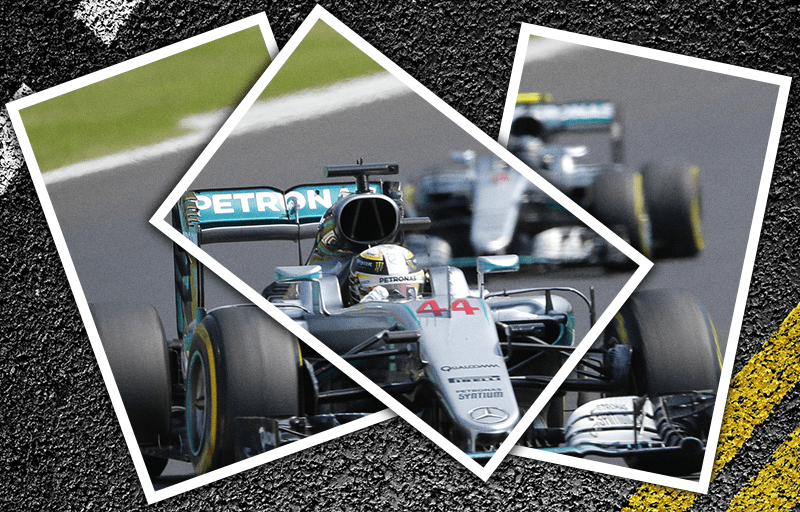
Интересный прием, не правда ли? С его помощью можно создать коллажи в Фотошопе, которые будут выглядеть весьма интересно и необычно.
Урок окончен. Творите, создавайте коллажи, удачи в Вашем творчестве!
Источник: lumpics.ru
Как сделать коллаж в Photoshop
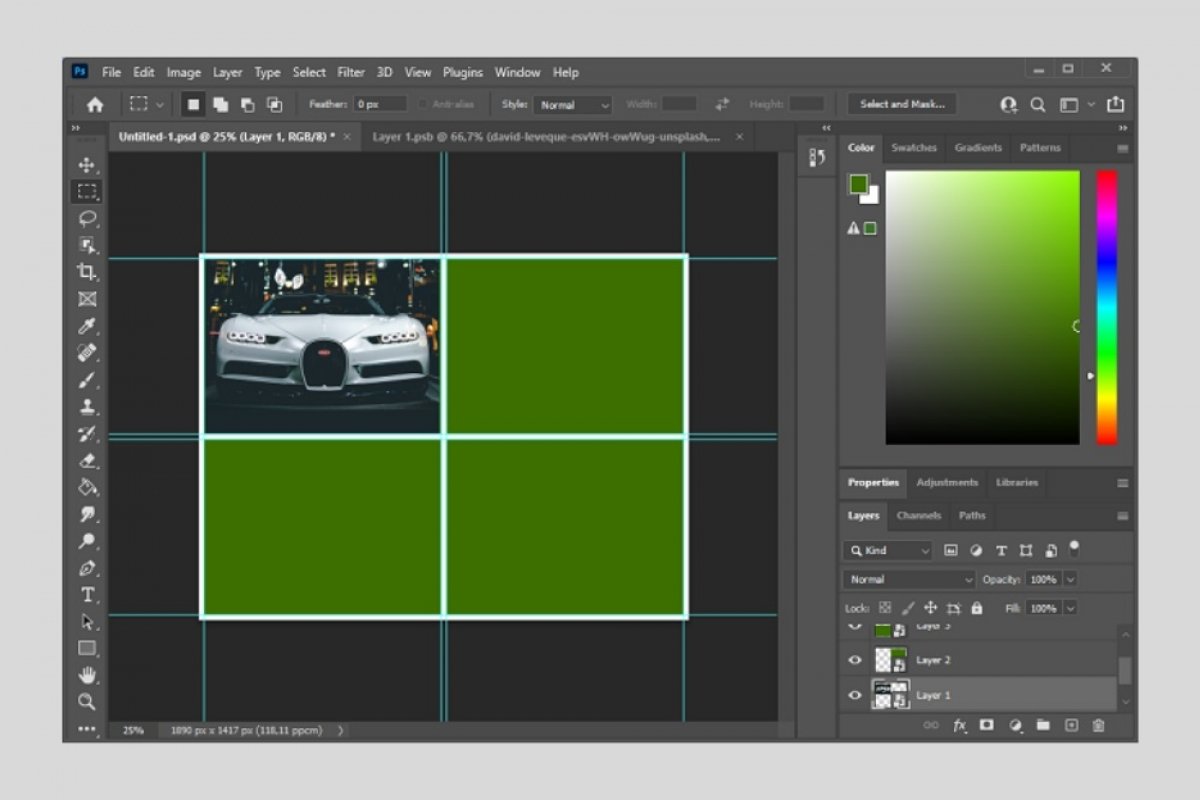
Чтобы создать коллаж в Photoshop, необходимо выполнить следующие действия. Сначала создайте новый проект с размерами, которые считаете необходимыми. Это будет зависеть от количества фотографий, которые вы хотите включить в коллаж. В качестве примера в этой статье мы собираемся создать коллаж для четырех фотографий. Когда у вас есть новый проект, перейдите во View и нажмите New Guide Layout.
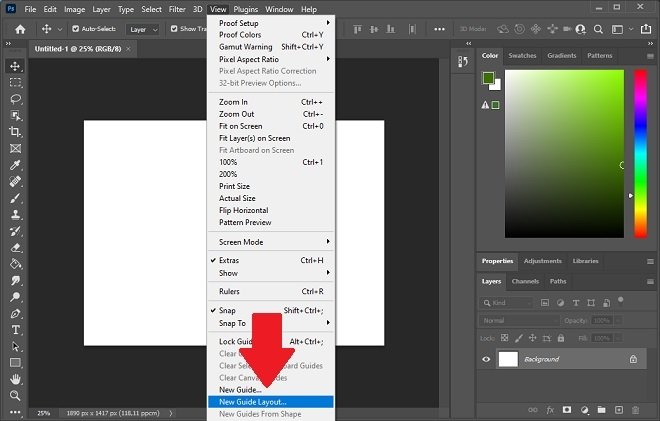
Новый шаблон направляющих
Во всплывающем окне выберите количество столбцов и строк. Также следует указать пространство, которое должно существовать между каждой фотографией. В разделе Margin определите поля коллажа. Выберите ОК для подтверждения.
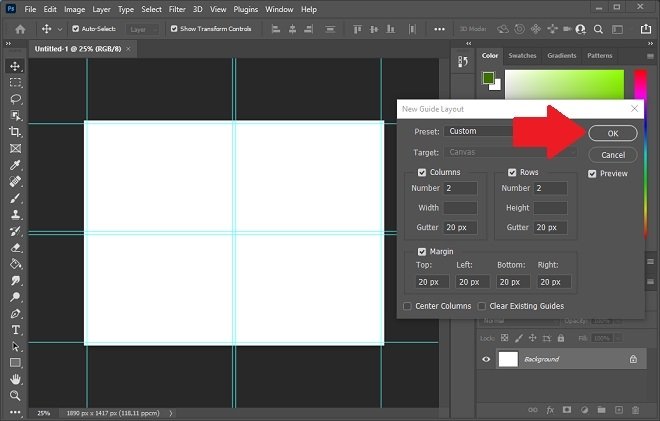
Создание новых направляющих
На новом слое создайте выделение внутри первого промежутка и используйте комбинацию Alt+Backspace, чтобы заполнить пространство активным цветом.
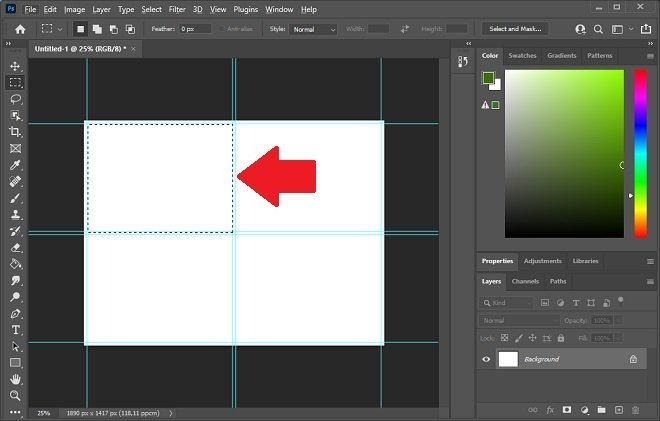
Создание выделения в одном из полей
Преобразуйте слой, который вы только что залили, в смарт-объект. Просто щелкните его правой кнопкой мыши и выберите Convert to Smart Object.
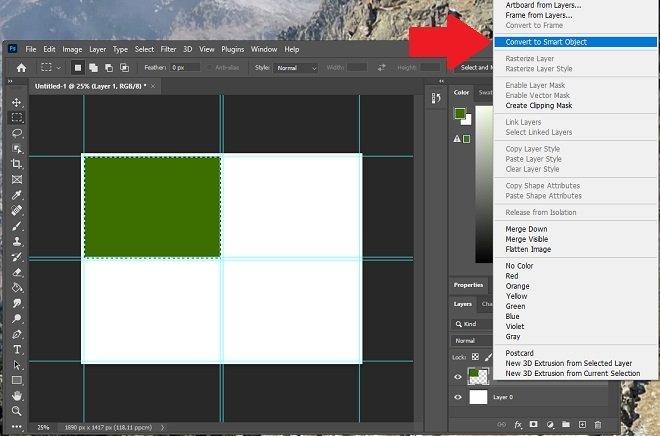
Преобразование выделения в смарт-объект
Повторите процесс столько раз, сколько необходимо, в зависимости от фотографий, которые вы решили добавить. Помните, что у каждой из них должен быть свой слой, отдельный. Наконец, вы должны получить результат, подобный тому, который вы видите на следующем изображении.
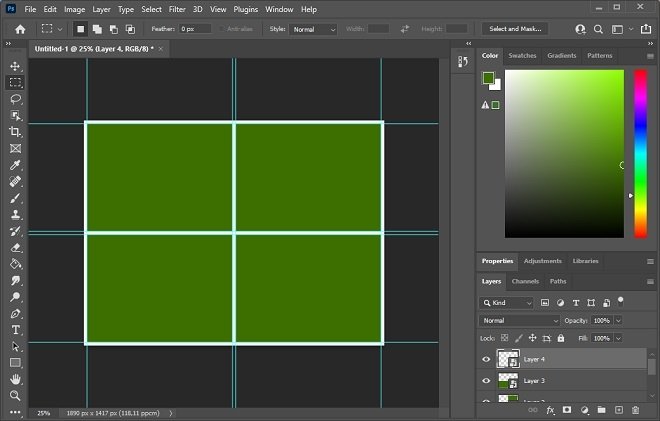
Готовый шаблон коллажа
Пришло время сохранить изменения в файл PSD. Этот файл будет служить шаблоном в дальнейшей работе. Дважды щелкните миниатюру слоя, соответствующего первой фотографии.
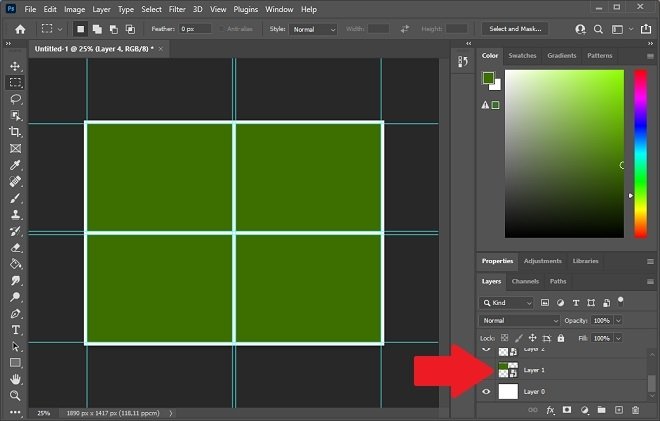
Отдельное поле для редактирования
Содержимое слоя будет отображаться на отдельной вкладке. Вставьте изображение в первое поле.
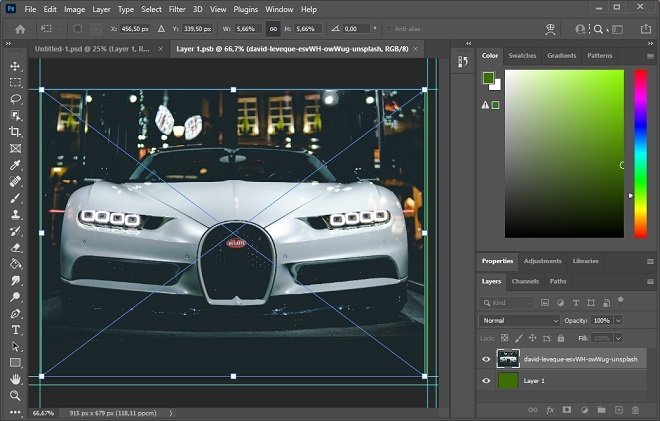
Вставить изображение в поле
Сохраните изменения в текущей вкладке и закройте ее. Когда вы вернетесь к шаблону, вы увидите, как только что вставленное изображение отображается в первом поле.
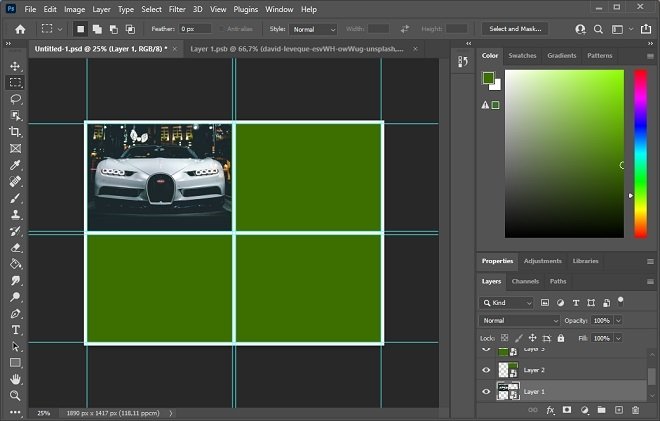
Изображение вставлено в первое поле
Повторите процесс с остальными слоями, пока не закончите коллаж. Преимущество использования этого метода заключается в том, что вы можете изменять содержимое каждого слоя независимо, заменяя изображения при необходимости. Кроме того, вы можете повторно использовать PSD-файл столько раз, сколько захотите.
Источник: ru.malavida.com
Как сделать коллаж в Photoshop

К настоящему моменту большинство из нас знакомы с разнообразием приложений для создания коллажей в Интернете и на своих смартфонах. Но вы когда-нибудь задумывались, как сделать коллаж в Photoshop? Это проще, чем вы думаете, и мы покажем вам, как это сделать.
Шаг 1 Выбор фотографий
После выбора темы вашего проекта, вам нужно выбрать картинки, которые вы включите в негоДвойной щелчок на значке Photoshop на рабочем столе, чтобы открыть Photoshop. Зачастую пяти-семи фотографий будет достаточно. Но вы всегда можете добавить больше, если захотите. Ваша цель – рассказать с помощью фотографий историю, которую вы не смогли бы показать с помощью одного снимка.
Слишком малое количество фотографий не передаст достаточно чувств. В то же время, слишком большое количество изображений приведет к путанице. Тщательный выбор фотографий – ключ к созданию гармоничного визуального ряда. Используйте широкие, средние и крупные планы. Такое сочетание дает зрителю различные точки зрения на вашу тему. Но помните, что это не жесткое и быстрое правило.
Вы всегда можете нарушить его, пока вы поддерживаете свою тему.  Для иллюстрации деталей этого проекта я выбрал серию фотографий с рынка Муанг Май в Таиланде. В моей папке было 24 фотографии, и я сократил свой выбор до 13. После этого я отбросил еще больше, пока не выбрал шесть.
Для иллюстрации деталей этого проекта я выбрал серию фотографий с рынка Муанг Май в Таиланде. В моей папке было 24 фотографии, и я сократил свой выбор до 13. После этого я отбросил еще больше, пока не выбрал шесть.
В моей коллекции есть фотографии с широким, средним и крупным планом, а также некоторые вертикальные и горизонтальные изображения. При выборе фотографий ищите изображения с похожими цветами и формами. Эти общие элементы помогут придать вашему фотоколлажу для Photoshop большую целостность. На данном этапе вам не нужно выбирать окончательные изображения.
Наличие восьми, десяти или более изображений обеспечит вам определенную гибкость при создании макета. В то же время не выбирайте слишком много, так как это может затормозить ваш прогресс. 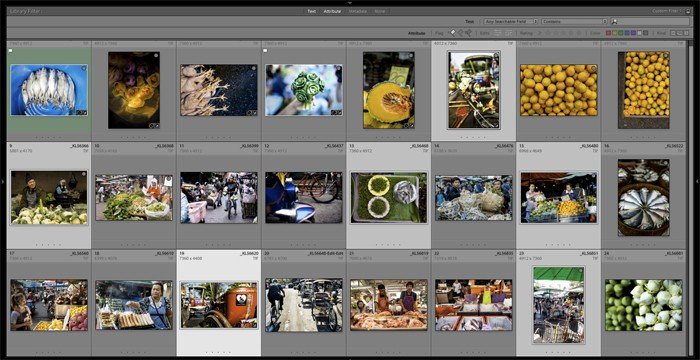
Шаг 2 Изменение размера фотографий
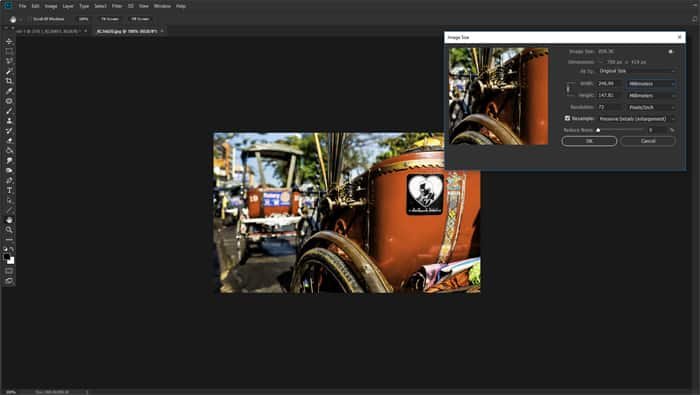
Сейчас вам нужно изменить размер фотографий. Использование их в полном разрешении не является необходимым и, возможно, замедлит работу вашего компьютера. Подумайте о том, как вы будете демонстрировать готовый фотоколлаж. Если вы собираетесь распечатать его, чтобы повесить на стену или положить в альбом, ваши фотографии должны быть большими.
Если вы собираетесь поделиться своим коллажем только в социальных сетях, вы можете сделать файлы меньше. Для печати установите разрешение 300 PPI. Для использования только на мониторе установите разрешение на 72 PPI. Решите, каких размеров вы хотите напечатать свой фотоколлаж, и рассчитайте размер для изображений. Затем сделайте их на 30% больше.
Если вы сделаете их больше, чем нужно, это даст вам возможность изменить их размер позже, если это потребуется. Я установил размер фотографий в 700 пикселей по длинной стороне, что составляет 247 мм при 72 PPI.
Шаг 3 Создание нового файла в Photoshop
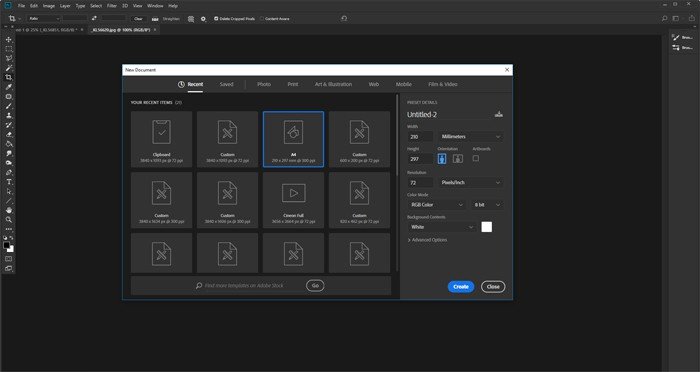
Откройте панель “Новый документ” в Photoshop и выберите предустановку или создайте собственный документ. Вам не нужно быть точным, так как вы всегда можете обрезать его или добавить размер холста позже. Самое главное – создать новый документ с правильным разрешением. Он должен иметь те же размеры, которые вы использовали при изменении размера фотографий в шаге 2. Для своего документа я выбрал горизонтальный формат A4 с разрешением 72 PPI. Он подойдет для использования на веб-сайте.
Шаг 4 Добавление фотографий в новый файл
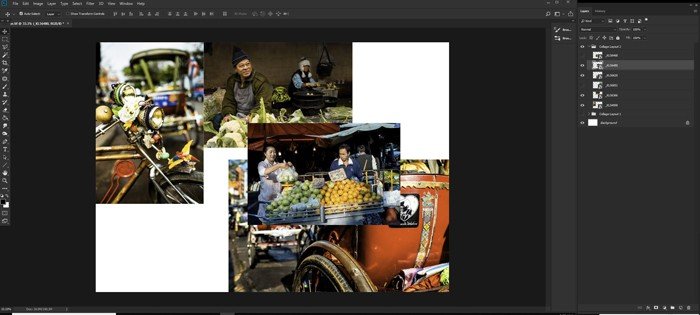
Существует множество способов добавления фотографий в документ. Я считаю, что лучший способ – это открыть папку, в которой они находятся, и перетащить их на холст документа. Делая это, вы автоматически превращаете их в Photoshop умные объекты. Изменение размера смарт-объекта является неразрушающим.
Вы также можете перекосить, повернуть, деформировать или применить любое преобразование без ухудшения качества. Помните, что перед выполнением любого пиксельного редактирования смарт-объектов их необходимо растеризовать. Если вы хотите что-то клонировать, осветлить, выжечь или нанести кисть, вам нужно щелкнуть правой кнопкой мыши на слое и выбрать пункт Rasterize Layer.
Сначала лучше завершить редактирование фотографий, прежде чем изменять их размер и импортировать. Чтобы было легче увидеть размещаемые фотографии, скройте те, которые вы еще не поставили на место. Включайте каждый новый слой по мере добавления его в макет.
Шаг 5 Размещение фотографий на холсте для коллажа
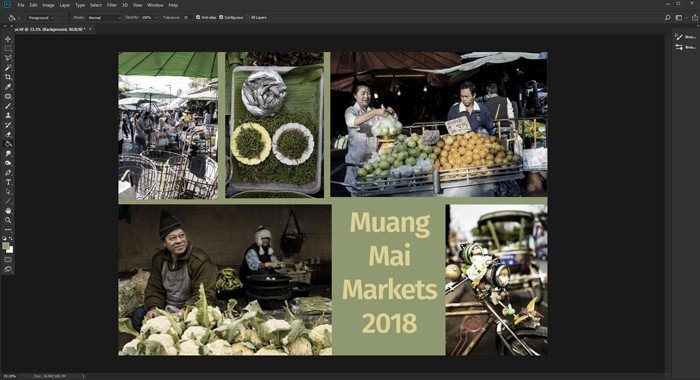
Выберите инструмент перемещения, затем щелкните и перетащите фотографии в нужное место. Возможно, вам придется поэкспериментировать, чтобы добиться желаемого результата. Вы можете переставить перекрывающиеся фотографии, чтобы они располагались так, как вам нужно. Когда один файл находится под другим, и вы хотите видеть его сверху, щелкните его слой в панели слоев.
Затем вы можете перетащить слой вверх. Расположите его выше по порядку, чем фотографию, которая его перекрывала. Размещение и расположение фотографий может отнимать много времени. Чтобы поэкспериментировать с различными вариантами компоновки, создайте новую группу с фотографиями на панели слоев. Для этого нажмите значок “Создать новую группу” в нижней части панели слоев.
Назовите свою группу. Затем выделите все слои с фотографиями и перетащите их в созданную папку. Сейчас вы можете продублировать папку, что приведет к копированию всех слоев: щелкните правой кнопкой мыши на значке группы и выберите Duplicate Group. Сверните одну из групп и скройте ее из вида, а затем снова начните переставлять фотографии.
Вы можете дублировать группу столько раз, сколько захотите. Их сворачивание и скрытие от глаз облегчает управление новой группой. Настраивайте позиции и размеры изображений каждого из них, пока не будете довольны новым изображением.
Шаг 6 Добавление границ к фотографиям
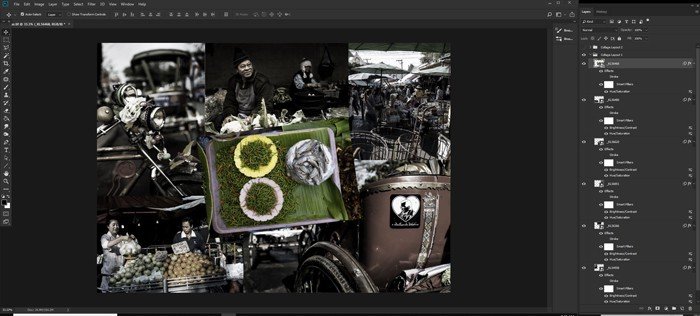
Возможно, вам стоит попробовать добавление границ к фотографиям. Это сделает ваш коллаж похожим на распечатанные фотографии старого образца. Выделите одну из своих фотографий, на значке fx в нижней части панели слоев выберите “Обводка”. В открывшемся окне Стиль слоя настройте размер, положение, непрозрачность и цвет.
Для этой версии коллажа в Photoshop я сделала границы белыми и шириной 25 пикселей при 100% непрозрачности. Затем я расположил их по внешнему краю фотографии. Вы можете добавить границы к каждой фотографии отдельно, если хотите сделать их уникальными для каждой фотографии.
Если вы хотите, чтобы границы были одинаковыми, щелкните правой кнопкой мыши на слое, где вы добавили обводку, и выберите “Копировать стиль слоя”. Сейчас выберите все остальные слои с фотографиями, щелкните правой кнопкой мыши и выберите “Вставить стиль слоя”. Вы можете добавить обводку, созданную на первом слое, к каждой из своих фотографий.
Шаг 7 Настройка цвета фонового слоя

На данном этапе вы можете быть довольны тем, как выглядит вашмонтаж. Но, возможно, вы захотите поэкспериментировать и еще немного подкорректировать свой фотоколлаж. Нажмите на слой фонового изображения и попробуйте изменить цвет или добавить градиент. Фон должен поддерживать, а не подавлять ваши фотографии.
Выберите цвет, который выделяется на вашем фотоколлаже, и сделайте его своим новым цветом фона. Вы также можете оставить фон белым или добавить белую рамку вокруг изображений.
Заключение
Использование Photoshop для создания фотоколлажа поначалу может показаться сложной задачей. Но как только вы узнаете подробности этого процесса, вы увидите, что шаги довольно просты и понятны. Чем Photoshop отличается от любого другого приложения для создания коллажей, так это тем, что его можно бесконечно настраивать.
Вы можете создавать всевозможные варианты коллажей и не беспокоиться о том, что где-то еще увидите другую версию. Так что попробуйте! Если вы чувствуете себя более смелым, вы можете попробовать поэкспериментировать с цифровыми коллажами, следуя этой простой инструкции по Photoshop!
Источник: make-photo.com